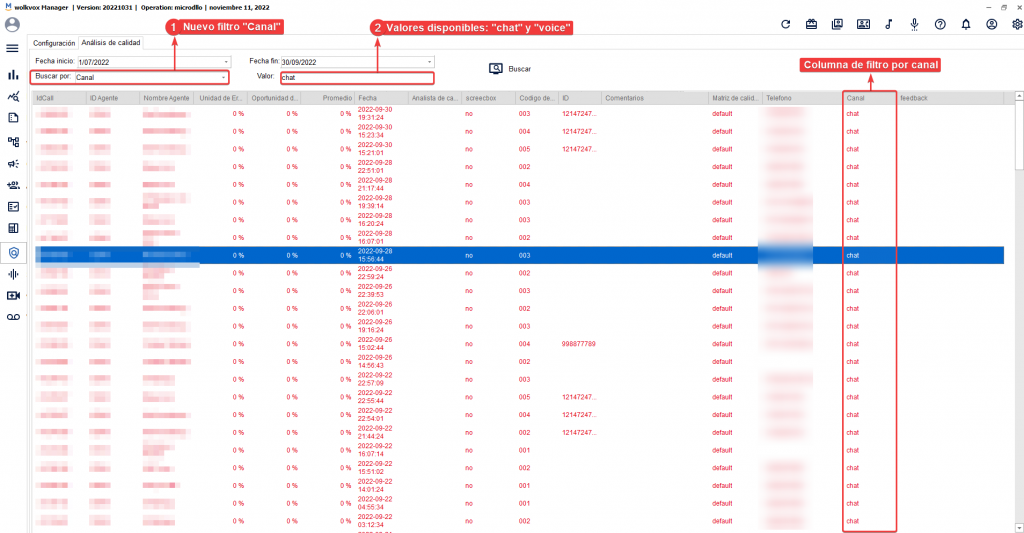Identifica si las llamadas fueron grabadas en estéreo #
Identifica si las llamadas fueron grabadas en estéreo #
En la herramienta “Data Monitor” puedes verificar si una llamada fue grabada en estéreo o no.
En el caso de que el valor de la columna “Stereo” sea “yes”, quiere decir que la llamada fue grabada en estéreo. Si el valor es “no”, entonces la llamada fue grabada en formato mono.
Con esta columna tendrás un informe más detallado de tus llamadas e interacciones vía chat.
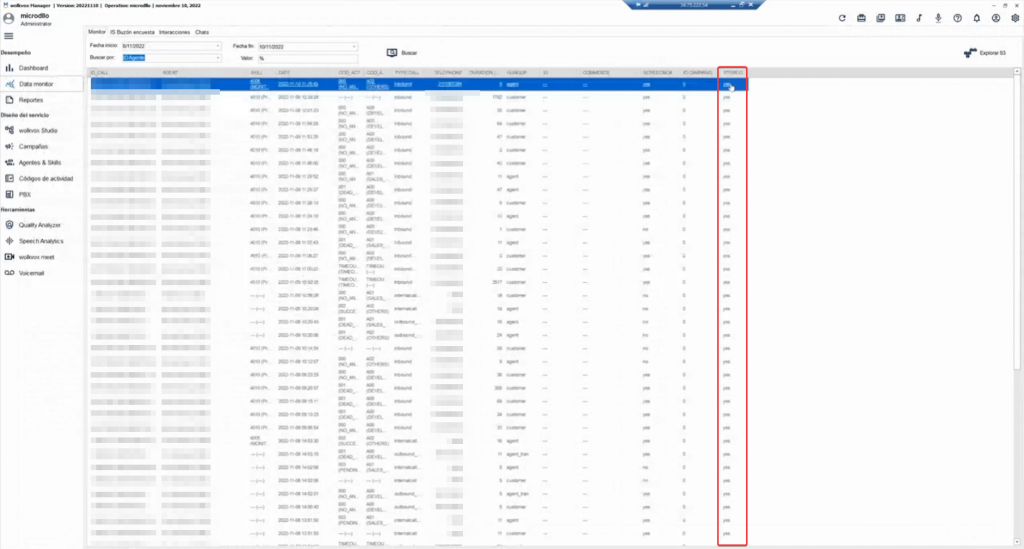
 Filtra la búsqueda por canales en el informe de “Análisis de calidad” en “Quality Analyzer” #
Filtra la búsqueda por canales en el informe de “Análisis de calidad” en “Quality Analyzer” #
Puedes personalizar la búsqueda en los reportes generados en “Análisis de calidad” mediante el filtro llamado “Canal”. Este permite mostrar solo los elementos relacionados con la búsqueda que se le defina en el campo “Valor”.
Los textos que puedes colocar en el campo “Valor” son: “chat” y “voice”.
![]() El valor “chat” hace que se filtren todas las interacciones de tipo chat.
El valor “chat” hace que se filtren todas las interacciones de tipo chat.
![]() El valor “voice” hace que se filtren todas las llamadas.
El valor “voice” hace que se filtren todas las llamadas.
Con este filtro obtendrás un reporte más organizado, identificando así el medio por el cual se realizó la interacción.